Скрытый пароль с паролем — отличный способ …
Вы хотите создать отдельный раздел, который будет невидимым и защищенным паролем? Посмотрите, как это сделать с помощью небольшой программы.

Защищенный паролем пароль — отличный способ скрыть ваши данные и предотвратить доступ к несанкционированным лицам. Вы можете сделать это бесплатно с помощью программы Secret Disk.
Создание скрытого раздела диска
Первый шаг — загрузить и установить Secret Disk.
Скачать секретный диск
После запуска установщика появится мастер, в котором мы выбираем установку программы Secret Disk в списке (приложение также предлагает загрузку других программ из одной компании, но это не требуется).
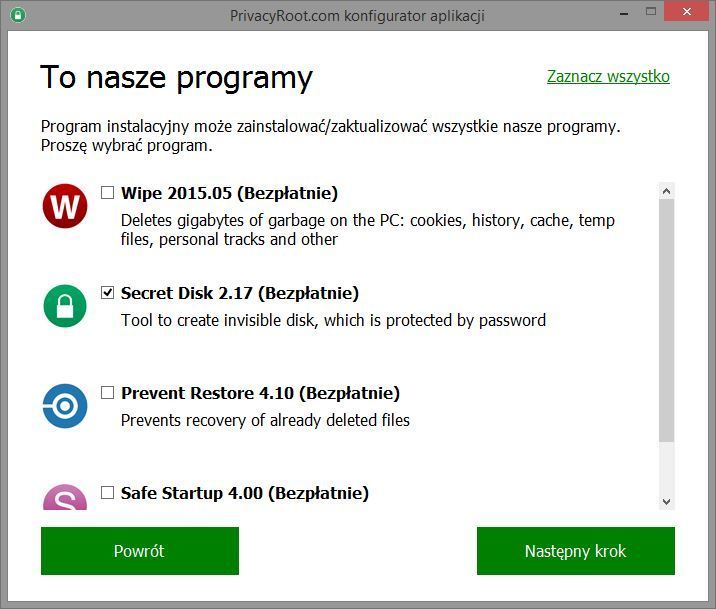
В первый раз, когда вы откроете Secret Disk, появится окно с просьбой установить PIN-код. Он будет использоваться для разблокировки скрытого диска.
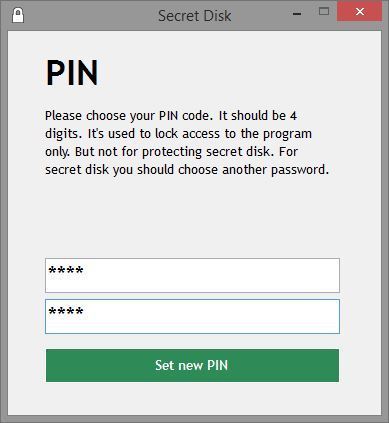
После настройки PIN-кода виртуальный раздел будет создан и будет доступен под буквой Z. Мы можем управлять им из программы Secret Disk.
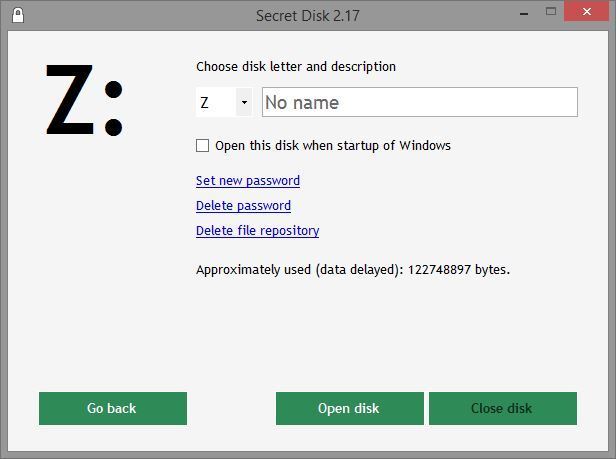
На этом этапе мы можем изменить свое письмо, а также его открытие или закрытие. Открытие приведет к тому, что раздел будет виден в окне «Мой компьютер», и мы сможем скопировать данные, которые мы хотим скрыть. Закрытие приведет к блокировке раздела с паролем, и данные будут скрыты. Диск Z будет невидим в окне «Мой компьютер».
Подождите … где на самом деле мои данные из скрытого раздела?
Все данные, которые мы копируем на виртуальный диск Z, фактически хранятся на основном диске в скрытой папке (например, на диске C). После разблокировки раздела в Secret Lock эта папка просто подключается как отдельный виртуальный диск на компьютере. После блокировки и скрытия раздела все данные зашифрованы и невидимы на диске C.






